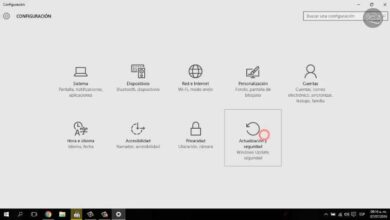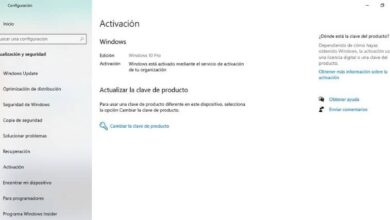Comment activer le son des touches de verrouillage des majuscules et de verrouillage numérique dans Windows 10

De nos jours, la plupart des types de claviers existants n’intègrent pas seulement des lettres et des chiffres, mais également des touches spéciales. Chacun a une fonction différente et ils servent pour des cas spécifiques, il est donc pratique de savoir exactement quand ils sont actifs. Par conséquent, dans cet article, nous allons vous apprendre à activer le son des touches de verrouillage des majuscules et de verrouillage numérique dans Windows 10 .
D’autre part, si vous n’êtes pas très familier avec le fonctionnement de ces touches, nous vous expliquerons également à quoi elles servent, et nous en inclurons une qui complète le trièdre: la touche Scroll Lock .
Comment activer le son des touches de verrouillage des majuscules et de verrouillage numérique dans Windows 10
Ces touches sont très utiles pour optimiser le temps lors de l’utilisation du clavier. Cependant, vous pouvez activer l’un de ces éléments par inadvertance, ce qui est ennuyeux. Pour éviter cette situation, vous pouvez configurer Windows pour qu’il émette un son lorsque vous activez ou désactivez l’une de ces touches . Pour le faire, suivez ces étapes:
- Entrez dans le menu «Démarrer». Vous pouvez le faire en appuyant sur la touche Windows ou en cliquant sur l’icône dans la barre des tâches.
- Sélectionnez l’option «Paramètres». Celui-ci a l’icône d’écrou.
- Dans la fenêtre qui apparaît, cliquez sur l’option «Accessibilité».
- Sur le panneau latéral, sélectionnez l’option «Clavier». Ensuite, allez dans la section «Toggle Key».
- Faites glisser le commutateur pour activer l’alerte sonore qui vous avertit lorsque vous activez ou désactivez les touches de verrouillage des majuscules, de verrouillage numérique et également la touche de verrouillage du défilement.

Lorsque vous activez cette option, une deuxième commande sera également activée. Ce sera très utile, car cela vous permettra de désactiver le son produit par les touches spéciales de Windows en appuyant simplement sur la touche Verr Num pendant 5 secondes.
De cette façon, vous pouvez utiliser ce raccourci clavier pour gérer cette action. Si vous souhaitez réactiver le son, vous pouvez le faire facilement en appuyant à nouveau sur cette même touche pendant 5 secondes. Cependant, cette procédure ne s’applique pas si vous avez décidé d’ activer le clavier virtuel à l’écran .
À quoi servent les touches de verrouillage des majuscules, de verrouillage numérique et de verrouillage du défilement?
Grâce à cette configuration, vous pouvez être averti lorsque vous activez ou désactivez les touches de verrouillage des majuscules, de verrouillage numérique et de verrouillage du défilement. Maintenant, si vous ne savez pas quelle fonction remplit l’une de ces touches, nous effacerons tous vos doutes.
Lorsque vous activez la touche de verrouillage des majuscules , toutes les lettres que vous tapez seront en majuscules. Ceci est idéal pour les moments où vous avez besoin de composer un gros morceau de texte. Désormais, il n’est pas recommandé de l’activer si vous n’écrivez que quelques lettres en majuscules, peut-être le premier d’un mot.
Dans ces cas, il est beaucoup plus confortable de maintenir la touche Maj enfoncée, puis d’appuyer sur la lettre en question. Ainsi, seule la lettre que vous avez sélectionnée sera en majuscule et les autres en minuscules.
La touche Verr Num vous permet d’activer ou de désactiver le pavé numérique. En première position, vous pourrez taper des nombres avec cette partie du clavier. Avec la seconde, vous pouvez faire défiler rapidement les pages que vous parcourez, son utilisation principale étant le défilement du texte .
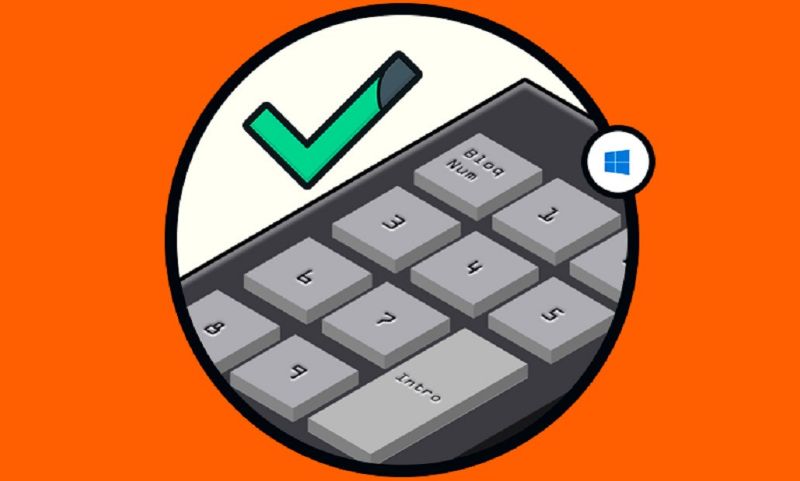
Enfin, l’une des touches les moins utilisées est sans aucun doute Scroll Lock . C’est un vestige que les premiers ordinateurs nous ont laissé. De nos jours, sa fonction peut changer en fonction de l’application dans laquelle vous l’activez. Dans les cas les plus courants, une personne utiliserait cette touche pour bloquer le mouvement du curseur avec le clavier au cas où cette option serait active.
Si ce paramètre d’accessibilité est désactivé sur votre ordinateur, cette touche n’effectue en fait aucune fonction sauf pour combler un vide sur votre clavier.
Sur un clavier conventionnel, il existe de nombreuses autres touches qui peuvent vous aider à être plus efficace lors de l’utilisation de votre ordinateur. Si vous voulez savoir comment tout cela fonctionne, vous pouvez élargir vos connaissances. De plus, il est également pratique que vous appreniez à augmenter la vitesse de réponse du clavier sous Windows .